FIX: World of Warcraft se ne bo zagnal v Windows 10
6 rešitev za odpravo težav pri zagonu WoW
- Uporabite lokalni račun
- Zaprite programe ozadja
- Izbrišite predpomnilnik Battle.net in datoteke Battle.net
- Izbrišite dodatke
- Odstranite nedavne posodobitve za Windows 10. \ t
- Onemogoči igro DVR
World of Warcraft je ogromna multiplayer online igranje vlog od Blizzard. Če niste seznanjeni s temi vrstami iger, te igre običajno zahtevajo mesečno naročnino in veliko časa za dokončanje.
Nekateri bi rekli, da take igre sploh nimajo konca, zato jih lahko igrate skoraj vedno. Ker World of Warcraft je bil sproščen nazaj v letu 2004 in je imel več širitev, milijoni ljudi so porabili stotine ali celo tisoče ur igrajo svojo najljubšo igro.

Z izdajo Windows 10, nekateri World of Warcraft igralci se pritožujejo, da ne morejo zagnati World of Warcraft na Windows 10.
Predstavljajte si, da porabite na stotine dolarjev in ur za videoigre, ki jih ne morete več začeti in kako frustrirajuče je to.
Vendar pa obstaja nekaj rešitev, ki vam lahko pomagajo, da se vrnete na svojo najljubšo igro. To je nenavaden in neprijeten problem, ki ga povzroča vaš račun Windows Live.
Kaj storiti, če se World of Warcraft ne bo odprl
1. rešitev: Uporabite lokalni račun
Da bi to odpravili, se morate prijaviti v računalnik z lokalnim računom. Prijava v sistem Windows 10 z računom Windows Live je precej uporabna, vaše nastavitve in začetni zaslon lahko sinhronizirate v vseh napravah Windows 10.
Poleg tega lahko dostopate do datotek OneDrive kjerkoli in z lahkoto, tako kot na osebnem računalniku, vendar se vam zdi, da se prijava z vašim računom Windows Live preprečuje igranje World of Warcraft. Ne skrbite, ker obstaja preprosta rešitev. Vse kar morate storiti je, da preklopite na lokalni račun:
- Najprej odprite Nastavitve in kliknite ikono Računi
- V vašem računu morate klikniti povezavo Prijava z lokalnim računom
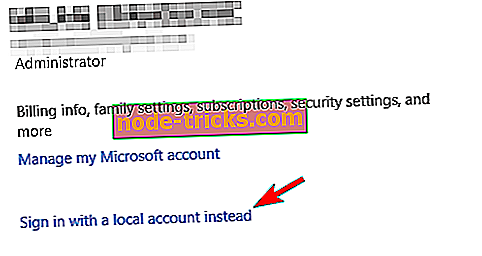
- Prikazal se bo zaslon za lokalni račun, ki vas bo pozval, da vnesete geslo za Microsoftov račun
- Zdaj morate vnesti svoje uporabniško ime za lokalni račun, geslo in namig za geslo
- Pritisnite Naprej in videli boste okno, ki pravi, da ste uspešno ustvarili lokalni račun.
- Pritisnite gumb Odjavi se in končaj
- Zdaj se lahko prijavite v Windows 10 z lokalnim računom namesto računa Windows Live.
2. rešitev: Zaprite programe za ozadje
Če ne morete zagnati določene aplikacije ali programa na računalniku z operacijskim sistemom Windows 10, vam pogosto izvajajo druge programe. Najhitrejši način za rešitev tega problema je čiščenje zagona računalnika. Na ta način boste stroj začeli z minimalnim številom gonilnikov in programov, ki jih potrebuje.
- Pojdite na Start> vnesite msconfig > pritisnite Enter
- Pojdite v Konfiguracija sistema> Storitve> Skrij vse Microsoftove storitve > kliknite Onemogoči vse
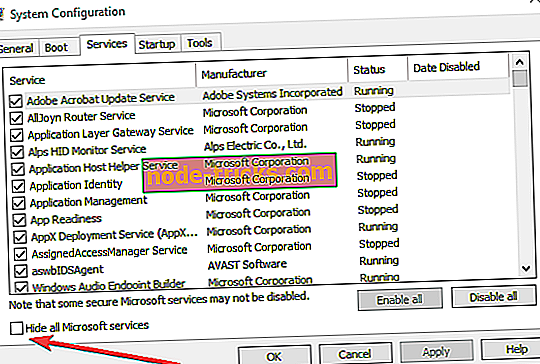
- Pojdite na kartico Startup> Open Task Manager
- Izberite vsak zagonski element> kliknite Onemogoči
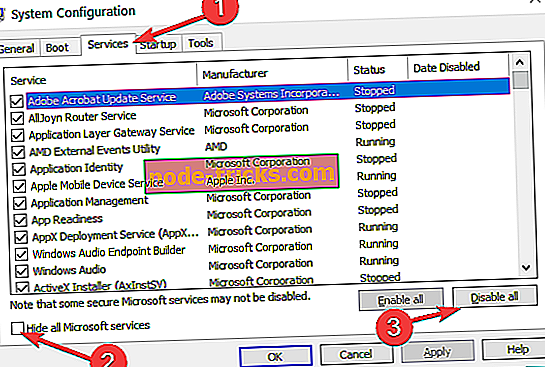
- Zaprite upravitelj opravil> znova zaženite računalnik> zaženite WoW.
3. rešitev: Izbrišite predpomnilnik Battle.net in datoteke Battle.net
Podporni agenti podjetja Blizzard predlagajo tudi brisanje predpomnilnika Battle.net in datoteke Battle.net. Spodaj so navedeni naslednji koraki:
- Zaprite aplikacijo in procese Blizzard> Odpri upravitelja opravil
- Kliknite zavihek Procesi> izberete vse procese Agent, Blizzard in igre> Končaj opravilo
- Pojdite v imenik Battle.net (najti ga boste na disku, na katerem ste namestili igro)
- Izbrišite mapo Battle.net.
- Zaženite aplikacijo Blizzard Battle.net> namestite najnovejše posodobitve iger.
4. rešitev: Izbrišite dodatke
Če uporabljate dodatke, poskusite izbrisati uporabniški vmesnik. Odstranite vse dodatke, ki jih imate, vključno z upraviteljem dodatkov, če ga imate.
5. rešitev: Odstranite nedavne posodobitve za Windows 10. \ t
Če ste seznanjeni s to spletno stranjo, ste opazili, da je ena od prvih rešitev, ki jo priporočamo za odpravljanje težav z računalnikom, namestitev najnovejših posodobitev operacijskega sistema. No, včasih lahko najnovejše posodobitve zlomijo vaše igre.
Nekateri WoW igralci so potrdili, da je odstranitev najnovejših kumulativnih posodobitev za Windows in ponovni zagon njihovih gonilnikov odpravila težavo. Ta rešitev seveda velja, če se težave pri zagonu WoW začnejo po posodobitvi operacijskega sistema.
6. rešitev: Onemogočite igralni DVR
Kot ugotavlja Blizzard, lahko onemogočite aplikacijo Game DVR, če ne morete zagnati WoW, zlasti po posodobitvi operacijskega sistema Windows 10. Upoštevajte, da nove posodobitve za Windows 10 to funkcijo samodejno vklopijo, tudi če ste jo prej onemogočili.
Te rešitve so pomagale nekaterim uporabnikom, vendar če še vedno ne morete zagnati World of Warcraft na Windows 10, se lahko obrnete na Microsoft in Blizzard. Predvidevamo, da je to samo vprašanje optimizacije, ki bo popravljeno s prihajajočim popravkom Windows 10 ali World of Warcraft.
Če imate še kakšna druga vprašanja v zvezi z operacijskim sistemom Windows 10, lahko preverite rešitev v razdelku »Popravi Windows 10«.
POVEZANE OBJAVE ZA PREVERJANJE:
- Kako praktično prilagoditi svoj uporabniški vmesnik World of Warcraft
- Popravi: World of Warcraft dodatki se ponastavijo po posodobitvi
- World of Warcraft vprašanja zvoka: Tukaj je, kako jih popraviti
Opomba urednika: Ta objava je bila prvotno objavljena avgusta 2015 in je bila od takrat posodobljena za svežino in natančnost.

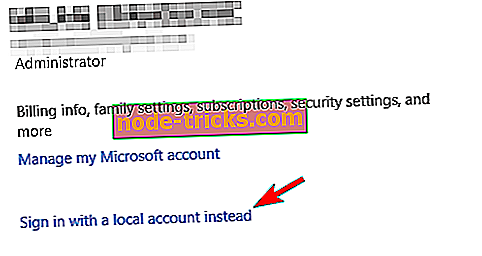
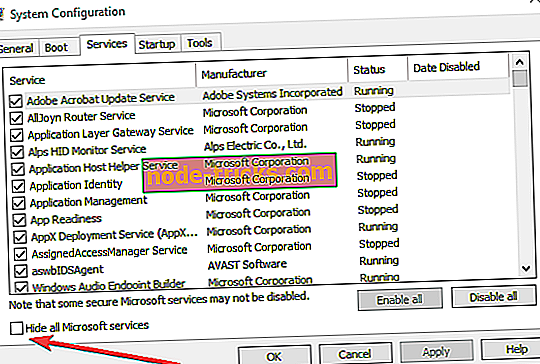
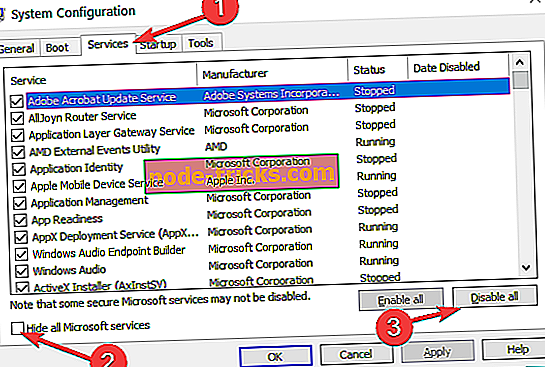
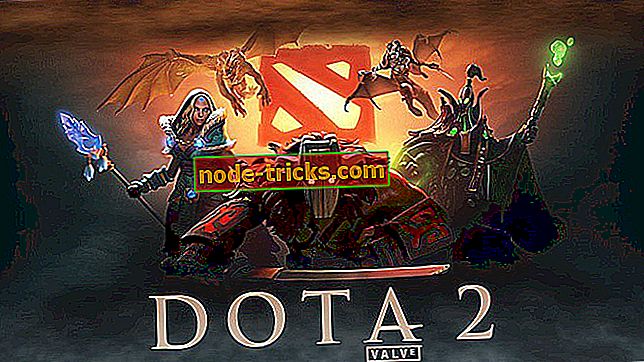

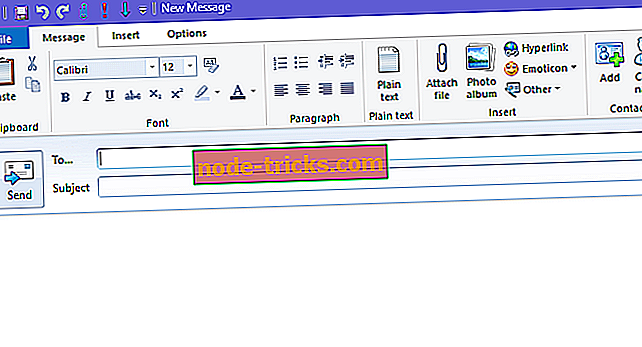



![Ne morem ustvariti namestitvenega medija za Windows 10, 8.1 [FIX]](https://node-tricks.com/img/fix/455/can-t-create-installation-media.jpg)
